WPS Excel批量篩選指定一列中的多個(gè)數(shù)據(jù)的方法
時(shí)間:2024-03-08 11:57:01作者:極光下載站人氣:339
很多小伙伴都喜歡使用Wps軟件來(lái)對(duì)表格文檔進(jìn)行編輯,因?yàn)樵?a href='http://www.hjk56.com/yp/wps/' target='_blank'>wps軟件中,我們可以根據(jù)自己的需求對(duì)表格文檔中的數(shù)據(jù)進(jìn)行各種設(shè)置。當(dāng)我們想要批量篩選出表格文檔中的多個(gè)數(shù)據(jù)時(shí),我們只需要在單元格中輸入篩選的條件,然后在篩選工具的下拉列表中找到并選擇高級(jí)篩選選項(xiàng),接著在高級(jí)篩選設(shè)置彈框中完成條件區(qū)域、列表區(qū)域以及篩選結(jié)果所找單元格的設(shè)置,最后點(diǎn)擊確定選項(xiàng)即可。有的小伙伴可能不清楚具體的操作方法,接下來(lái)小編就來(lái)和大家分享一下WPS excel批量篩選指定一列中的多個(gè)數(shù)據(jù)的方法。
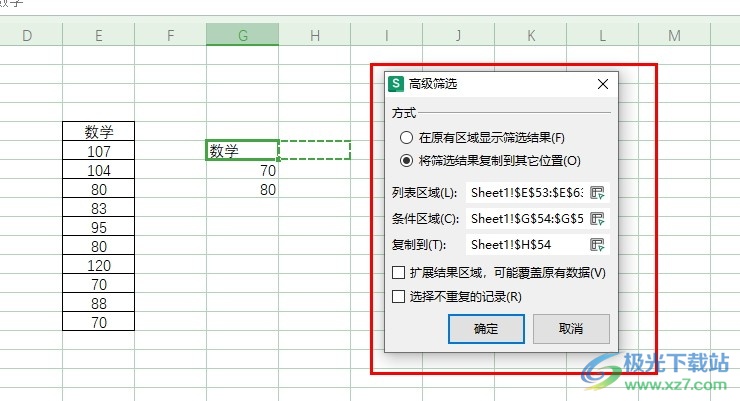
方法步驟
1、第一步,我們點(diǎn)擊打開(kāi)WPS軟件之后,再在WPS軟件中點(diǎn)擊打開(kāi)一個(gè)需要編輯的表格文檔

2、第二步,進(jìn)入表格文檔之后,我們先在單元格中輸入篩選條件,然后打開(kāi)“數(shù)據(jù)”工具,這里需要注意篩選條件的標(biāo)題需要和數(shù)據(jù)標(biāo)題一致
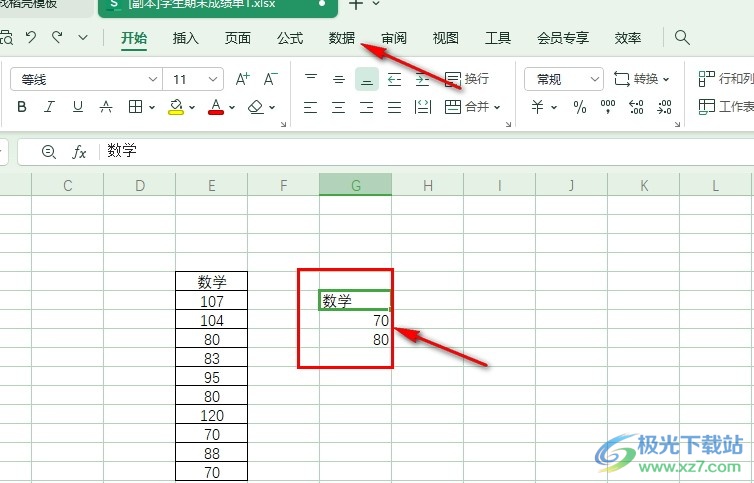
3、第三步,打開(kāi)數(shù)據(jù)工具之后,我們?cè)谄渥庸ぞ邫谥写蜷_(kāi)篩選工具右側(cè)的箭頭圖標(biāo),然后在下拉列表中選擇“高級(jí)篩選”選項(xiàng)
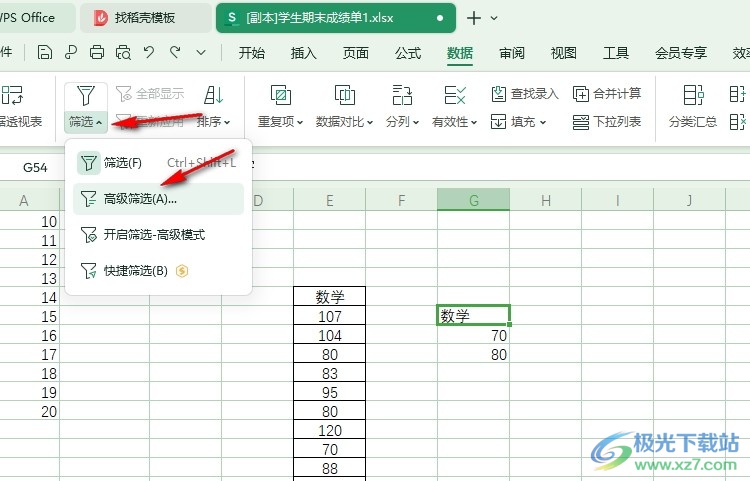
4、第四步,在篩選彈框中,我們點(diǎn)擊列表區(qū)域的框,然后在表格中選中數(shù)據(jù)所在區(qū)域,接著點(diǎn)擊條件區(qū)域的框,再選中條件所在單元格,我們選擇篩選結(jié)果復(fù)制到其它位置時(shí)同樣的操作點(diǎn)擊“復(fù)制到”的框,然后點(diǎn)擊一個(gè)空白單元格,最后點(diǎn)擊確定選項(xiàng)即可
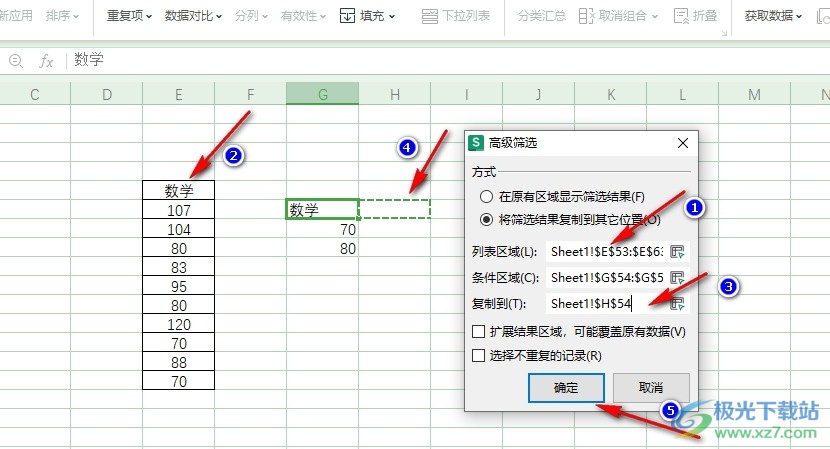
5、第五步,點(diǎn)擊確定選項(xiàng)之后,我們?cè)诒砀裎臋n中就能看到批量篩選出來(lái)的多個(gè)數(shù)據(jù)了
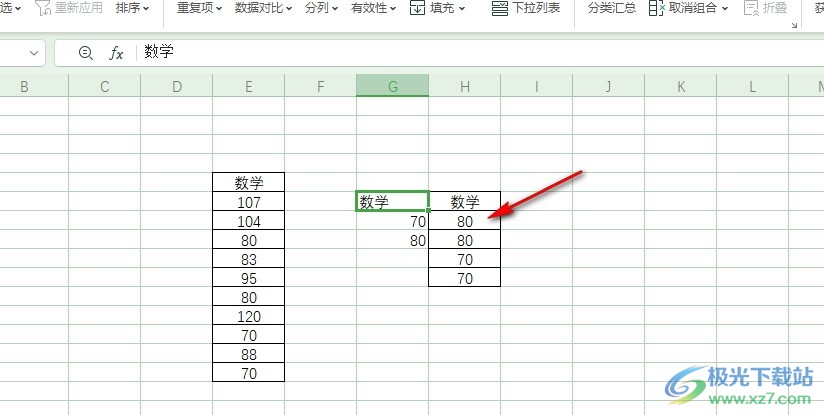
以上就是小編整理總結(jié)出的關(guān)于WPS Excel批量篩選指定一列中的多個(gè)數(shù)據(jù)的方法,我們?cè)赪PS的表格文檔編輯頁(yè)面中選中輸入篩選條件,然后使用高級(jí)篩選工具,接著在彈框中設(shè)置好數(shù)據(jù)所在單元格、條件所在單元格以及篩選結(jié)果所在單元格,最后點(diǎn)擊確定選項(xiàng)即可,感興趣的小伙伴快去試試吧。

大小:240.07 MB版本:v12.1.0.18608環(huán)境:WinAll, WinXP, Win7, Win10
- 進(jìn)入下載
相關(guān)推薦
相關(guān)下載
熱門(mén)閱覽
- 1百度網(wǎng)盤(pán)分享密碼暴力破解方法,怎么破解百度網(wǎng)盤(pán)加密鏈接
- 2keyshot6破解安裝步驟-keyshot6破解安裝教程
- 3apktool手機(jī)版使用教程-apktool使用方法
- 4mac版steam怎么設(shè)置中文 steam mac版設(shè)置中文教程
- 5抖音推薦怎么設(shè)置頁(yè)面?抖音推薦界面重新設(shè)置教程
- 6電腦怎么開(kāi)啟VT 如何開(kāi)啟VT的詳細(xì)教程!
- 7掌上英雄聯(lián)盟怎么注銷(xiāo)賬號(hào)?掌上英雄聯(lián)盟怎么退出登錄
- 8rar文件怎么打開(kāi)?如何打開(kāi)rar格式文件
- 9掌上wegame怎么查別人戰(zhàn)績(jī)?掌上wegame怎么看別人英雄聯(lián)盟戰(zhàn)績(jī)
- 10qq郵箱格式怎么寫(xiě)?qq郵箱格式是什么樣的以及注冊(cè)英文郵箱的方法
- 11怎么安裝會(huì)聲會(huì)影x7?會(huì)聲會(huì)影x7安裝教程
- 12Word文檔中輕松實(shí)現(xiàn)兩行對(duì)齊?word文檔兩行文字怎么對(duì)齊?
網(wǎng)友評(píng)論